
时间:2020-11-18 16:34:40 来源:www.win10xitong.com 作者:win10
今天有一位用户说他安装了win10系统以后,在使用中突然遇到了Win10系统删除Windows凭据的情况,而且如果遇到Win10系统删除Windows凭据的问题又对电脑接触的时间不长,那就不知道该怎么解决了。那我们该如何做呢?直接采用这个流程:1、点击WIN10左下角的开始选项,选择所有程序;2、找到WINDOWS系统,点开找到控制面板就很快的解决了。要是还不明白的话就可以一起再来看看Win10系统删除Windows凭据的具体方案。
推荐系统下载:深度系统Win10纯净版
具体删除方法如下:
第一步:点击WIN10左下角的开始选项,选择所有程序;
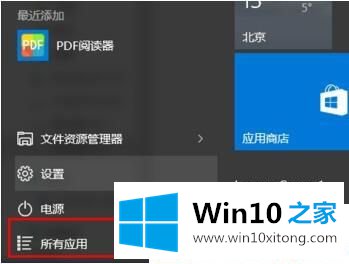
第二步:找到WINDOWS系统,点开找到控制面板;
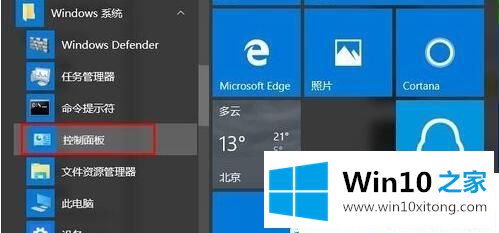
第三步:打开控制面板,找到里面的【凭据管理器】;
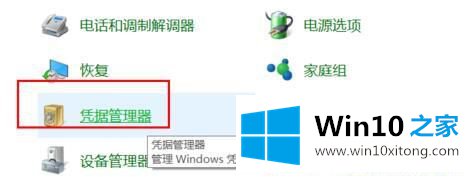
第四步:打开凭据管理器,找到【WINDOWS凭据】;
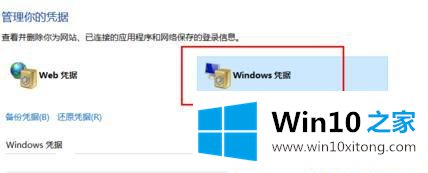
第五步:找到添加的WINDOWS凭据后面的下拉框,图中已经框出;
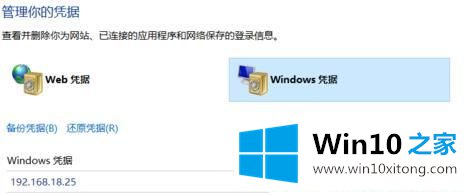
第六步:点击下拉框,会显示出详细的凭证信息,在左下角可以看到删除选项,红框已经标出;
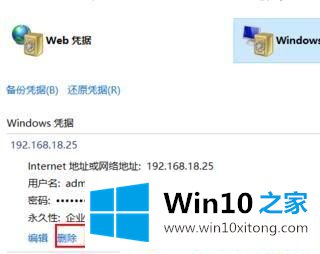
第七步:你确定要永久删除此Windows凭据吗?点击是即可;
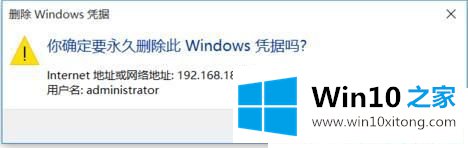
第八步:删除后,我们会发现没有了Windows凭证了。
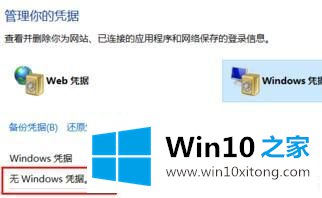
关于Win10系统删除Windows凭据的方法就为大家介绍到这边了,大家可以按照上面的方法来删除。
以上的内容就是描述的Win10系统删除Windows凭据的具体方案,你学会了吗?如果还没有解决这个问题,欢迎留言给本站。